
Aplikasi yang wajib diinstall setelah install ulang Windows sebenarnya tidaklah banyak tapi juga tidak sedikit banget. Meskipun begitu kamu perlu mengetahui apa saja Software yang wajib diinstall setelah kamu melakukan install Windows 10, 8 maupun 7 di laptop ataupun PC Komputer. Simak selengkapnya di artikel ini.
Biar bisa menunjang produktifitasmu dalam bekerja menggunakan laptop atau PC komputer, pastinya semua software atau aplikasi yang membantumu menggunakan laptop atau PC haruslah ada dan tersedia.
Maka dari itu biasanya ada rekomendasi daftar aplikasi atau software yang harus kamu install di Windows yang baru saja kamu install ulang. Jika pun tidak punya aplikasinya, bisa kamu download di internet karena sekarang ini banyak tersedia situs untuk download software secara gratis.
Nah, dari pada makin penasaran apa saja software atau aplikasi yang wajib kamu install setelah install ulang Windows, berikut di bawah ini beberapa diantaranya.
1. Driver
Setelah menginstall Windows di laptop atau PC komputer kamu, hal yang wajib dilakukan sebelum memasang software lainnya adalah memasang software driver setiap hardware yang ada di PC atau laptop. Contohnya Driver Motherboard, Driver VGA, Driver Webcam, Driver SoundCard, Driver Wireless dan yang lainnya.
Jika driver tersebut tidak diinstall, nantinya berbagai perangkat di komputer atau laptop punyamu tidak dapat dijalankan dengan baik dan normal. Maka dari itu, sebaiknya dahulukan untuk menginstall driver baru setelahnya bisa memasang software yang lain.
Untuk sistem operasi Windows 10 sebenarnya tanpa perlu install software driver sudah terintegrasi antara hardware dengan sistem operasinya. Meski demikian ada beberapa hardware yang perlu melakukan install driver dengan cara manual.
2. Browser
Internet membuat para pengguna laptop, komputer serta gadget tidak lepas dari yang namanya melakukan browsing. Browsing sendiri adalah menjelajah internet tanpa batas untuk mendapatkan informasi yang kita inginkan, baik itu dari halaman website, video youtube, media sosial dan yang lainnya menggunakan aplikasi Browser. Jadi aplikasi Browser termasuk wajib diinstal di Windows setelah melakukan instal ulang Windows.
Sebenarnya di sistem operasi Windows yang telah diinstall sudah menyediakan browser bawaan seperti Internet Explorer atau yang sekarang ini ada Microsoft Edge. Tapi kadang para pengguna kurang tertarik dengan browser tersebut serta ada beberapa fitur yang dibutuhkan pengguna tidak terdapat di browser tersebut.
Nah, biasanya tinggal download dan install saja browser yang lainnya, misalnya seperti Google Chrome, Mozilla Firefox, Opera atau yang lainnya. Saran saya sendiri sih, coba pake Google Chrome. Meski memakan memori RAM yang lumayan, tetapi tampilan yang modern dengan menu navigasi yang mudah dipahami serta menyediakan banyak ekstensi atau add-ons yang sangat berguna, membuatnya lumayan unggul dibanding browser lainnya.
3. Archive
Buat kamu yang pernah dan sering melakukan pengarsipan data berformat rar atau zip, pasti gak asing dengan software WinRAR. Buat yang belum tahu, WinRAR adalah software yang digunakan untuk mengkompres serta mengarsipkan file yang tentunya dapat digunakan secara gratis. Meski beberapa fitur dan layanannya kadang harus diakses dengan akun lisensi WinRAR berbayar.
Software Archive atau pengarsipan semacam ini sangat bermanfaat buat kamu yang melakukan pengiriman file dengan jumlah dan ukuran yang besar karena kamu bisa memperkecil ukuran file sekaligus menggabungkan beberapa file tersebut dalam satu file.
Selain WinRAR, admin juga punya rekomendasi aplikasi Archive lain yang bisa kamu gunakan jika tidak ingin menggunakan WinRAR yaitu namanya 7-zip. 7-zip sama seperti WinRAR, hanya saja software ini benar-benar gratis dan merupakan open source yang bisa digunakan sepuasnya. Untuk mendapatkannya kamu bisa mengunduhnya di sini. Kamu bisa menggunakannya untuk mengurusi berbagai format pengarsipan file dari .rar, .zip hingga .dmg.
4. Aplikasi Office
Buat kamu yang masih sekolah, sedang kuliah, bekerja di kantor, ataupun pekerjaannya berkaitan dengan penulisan, aplikasi Office adalah termasuk aplikasi yang wajib kamu install setelah melakukan install ulang Windows di laptop atau PC Komputermu.
Salah satu aplikasi Office yang sudah banyak dikenal adalah Microsoft Office yang mana kamu bisa menggunakan Microsoft Office Word untuk mengerjakan penulisan dokumen. Lalu bisa juga menggunakan Microsoft Excel untuk mengerjakan laporan keuangan atau dokumen terkait perhitungan, serta ada juga Microsoft Power Point buat kamu yang ingin menggunakannya untuk mengerjakan dokumen presentasi.
Aplikasi Office selain Microsoft Office sebenarnya ada beberapa yang bisa kamu gunakan seperti LibreOffice, WPS Office, iWork, Calligra, OpenOffice, Polaris Office, dan sebagainya. Hanya saja yang familiar dan mayoritas banyak digunakan adalah Microsoft Office. Jadi sebaiknya kamu install ya aplikasi Office ini agar kegiatan mengurus dokumenmu jadi lebih mudah.
5. Antivirus
Antivirus juga termasuk salah satu software yang wajib kamu pasang atau install di komputer, PC atau laptop setelah menginstall Windows. Aplikasi antivirus mempunyai fungsi untuk melindungi perangkatmu dari serangan bahaya seperti virus, malware, dan yang lain sebagainya.
Ada berbagai macam produk software antivirus terbaik yang terkenal, seperti Bitdefender, Kaspersky, Norton dan lainnya. Untuk aplikasi antivirus lokal dari Indonesia yang sudah banyak dikenal sendiri ada Smadav. Antivirus ini telah banyak digunakan pengguna dari Indonesia karena dianggap mampu untuk membersihkan berbagai macam virus lokal yang berasal dari Indonesia.
Bahkan antivirus Smadav juga bisa untuk melindungi atau memproteksi flashdisk dari virus. Apabila kamu memasang antivirus produk luar negeri seperti Bitdefender, Avira ataupun Kaspersky, kamu bisa menambahkan Smadav sebagai antivirus tambahan. Ini bisa kamu lakukan karena Smadav dibuat untuk bisa kompatibel berdampingan dengan antivirus yang lainnya.
6. Video Player
Software multimedia seperti aplikasi pemutar video juga termasuk salah satu aplikasi yang harus kamu install setelah menginstall Windows agar bisa memutar video ataupun film yang kamu simpan di komputer atau laptopmu.
Ada banyak produk aplikasi atau software pemutar video yang terkenal, misalnya VLC Media Player. Software pemutar video yang satu ini mempunyai banyak fitur yang membantu penggunanya seperti sudah memiliki Codec yang lengkap sehingga kamu tidak membutuhkan Codec dari luar.
Ada lagi aplikasi GOM Player yang lumayan populer digunakan oleh pengguna PC komputer khususnya oleh pengguna dari Korea Selatan. Dengan menggunakan GOM, kamu bisa menonton video atau film yang masih dalam proses download serta bisa juga menambahkan subtitle pada video tersebut.
Software lainnya yang juga lumayan banyak digunakan oleh pengguna PC Komputer atau laptop adalah Media Player Classic yang merupakan bagian dari K-Lite Codec Pack. Software ini termasuk dedengkot aplikasi pemutar video yang sudah cukup lama digunakan oleh banyak pengguna. Nah, tinggal kamu pilih saja sekarang mau install aplikasi pemutar video yang mana.
7. Audio Player
Selain aplikasi pemutar video, aplikasi yang wajib kamu install di laptop atau komputer PC sehabis menginstall Windows adalah aplikasi pemutar suara atau musik. Tujuannya agar kamu bisa mendengarkan file suara atau musik sambil mengerjakan dokumen di aplikasi office saat menggunakan komputer.
Meskipun aplikasi pemutar video mayoritas juga bisa memutar file suara atau musik, tapi komputermu akan lebih ringan digunakan jika memutar suara atau musik melalui software pemutar musik atau audio player.
Ada beberapa rekomendasi software audio player atau pemutar suara seperti Winamp, AIMP, JetAudio, Media Monkey dan yang lainnya. Silahkan kamu pilih sendiri mau menginstall aplikasi mana yang bakal kamu gunakan di laptop atau komputermu.
8. Software Maintenance
Software Maintenance juga perlu kamu install di laptop atau PC komputer setelah menginstall Windows yang berguna untuk meningkatkan performa dari perangkatmu biar kinerjanya lebih maksimal saat digunakan. Salah satu aplikasi Maintenance yang sudah cukup terkenal dan banyak digunakan adalah CCleaner.
CCleaner memiliki banyak fitur yang bisa membantu meningkatkan kinerja serta performa komputer, PC atau laptopmu. Salah satu fitur yang berguna adalah fitur untuk membersihkan file history, cache junk, serta juga cookies yang biasanya terdapat di browser milikmu.
Karena file-file seperti cache dan junk file yang tidak penting bakal semakin menumpuk jika tidak rutin dibersihkan dan malah bakal membuat kinerja komputer atau laptop menjadi menurun. Nah, makanya agar ukuran file tersebut tidak semakin membesar dan memakan banyak ruang di harddisk laptop atau komputermu serta agar kinerja komputer jadi lebih baik, sebaiknya dibersihkan dengan software maintenance seperti CCleaner.
9. Downloader
Suka download file, video atau mp3 di internet? Menginstall aplikasi downloader adalah hal yang wajib kamu lakukan setelah menginstall Windows. Salah satu aplikasi downloader yang sudah banyak dikenal para pengguna internet lewat komputer adalah Internet Download Manager.
Internet Download Manager adalah software yang bisa dipakai untuk download video, mp3, software, film, dan banyak jenis file lainnya dengan proses download yang berjalan lebih cepat dari pada download tanpa menggunakan software ini atau download biasa.
10. PDF Reader
Aplikasi PDF Reader sama pentingnya dengan aplikasi Office yang berguna buat kamu yang ingin melihat dokumen berformat PDF. Seperti yang kita tahu, banyak buku digital seperti ebook yang menggunakan format PDF. Jadi untuk membacanya membutuhkan software PDF Reader untuk membukanya.
Ada banyak rekomendasi software PDF Reader yang bisa kamu coba contohnya Adobe Reader, Nitro Reader, Foxit Reader, SumartraPDF, Kofax Power PDF dan yang lainnya. Namun rekomendasi dari admin jika ingin aplikasi PDF Reader yang ringan di laptop atau komputer kentang yang berspesifikasi rendah, kamu bisa coba install saja Foxit Reader.
11. SHAREit
SHAREit adalah aplikasi yang bisa kamu pakai untuk berbagai atau sharing data atau file antar komputer maupun dari komputer ke HP ataupun sebaliknya, bahkan dari HP ke HP. Kelebihan dari software ini adalah jauh lebih mudah dipakai untuk mengirim maupun menerima data daripada menggunakan fitur bluetooth karena kecepatan transfer datanya yang jauh lebih cepat dari bluetooth.
Melalui aplikasi SHAREit, tanpa perlu akses jaringan internet kamu bisa mengirim berbagai macam file seperti video, audio, foto dan berkas lainnya ke perangkat lain atau bahkan ke beberapa perangkat dalam satu waktu dengan cepat. Selain itu kamu juga bisa mengirim banyak file sekaligus tanpa perlu mengirim satu per satu yang bisa memakan waktu cukup banyak. Nah, pastilah jadi aplikasi yang wajib kamu install setelah menginstall Windows di laptop atau komputermu.
12. Aplikasi WebCam
Setelah menginstall Windows di laptop atau PC komputer, aplikasi yang wajib kamu install selanjutnya adalah Aplikasi atau Software WebCam apalagi jika kamu adalah pekerja kantoran, freelancer, siswa sekolah maupun anak kuliah yang kegiatannya harus serba secara online dan harus menggunakan aplikasi video konferensi seperti Zoom atau Google Meet.
Meski biasanya setelah membeli laptop atau komputer baru pastinya diberi driver software WebCam, namun ada beberapa laptop dan komputer yang hanya diberi driver agar hardware kamera web nya aktif tapi tidak ada aplikasi untuk mengatur kameranya. Nah, kamu bisa coba aplikasi WebCam yang bisa kamu gunakan seperti ManyCam, BandiCam, Cyberlink YouCam, dan yang lainnya banyak tersedia di internet jika mau menginstallnya. Nanti setelah terinstall, kameramu tidak hanya aktif tapi juga bisa untuk merekam dan melakukan hal lainnya.
13. Software Printer
Nah, untuk software yang ini sangat penting buat kamu yang kerja kantoran atau anak kuliahan yang pake laptop buat ngeprint tugas atau kerjaan. Memang udah banyak laptop atau PC komputer yang menyediakan driver Printer saat pembeliannya, namun kadang ada juga yang hanya driver agar printer terdeteksi di komputer saja tanpa aplikasi khusus yang terdapat menu untuk print, scan dan lainnya.
Maka dari itu, kamu perlu menginstall Software Printer yang ada fitur Print manual, Scan jika printer kamu ada fitur scan dokumen dan yang lainnya. Bisa kamu cari software printernya di internet sesuai dengan merk dan tipe printer milikmu.
14. Uninstaller
Uninstaller adalah software untuk menguninstall aplikasi yang terinstall di komputer atau laptopmu sampai ke akar-akarnya. Salah satu aplikasi Uninstaller yang cukup banyak penggunanya dan terkenal adalah Revo Uninstaller besutan dari VS Revo Group yang bisa membantumu untuk melakukan uninstall software di komputer sampai ke akar-akarnya.
Seperti yang kita tahu, kadang ada beberapa aplikasi atau software yang tidak bisa kita uninstall melalui fitur Uninstall di control panel dari Windows, maka dari itu perlu menggunakan software uninstaller yang powerful untuk melakukannya. Nah, kamu bisa coba software Revo Uninstaller untuk melakukannya, admin pun pakai software ini lho.
15. Screen Recorder
Aplikasi ini juga wajib kamu install setelah install ulang Windows jika kamu orang yang suka mengambil screenshot di komputer atau merekam aktivitas di komputer. Aplikasi Screen Recorder yang dimaksud admin sendiri adalah aplikasi screenshot di komputer maupun aplikasi untuk merekam aktivitas yang kalian lakukan di komputer.
Untuk aplikasi screenshot di laptop atau komputer, kamu bisa coba menginstall aplikasi seperti Lightshot, Joxi, Greenshot, PickPick, dan yang lainnya. Sedangkan aplikasi untuk merekam aktivitas di komputer dan menyimpannya dalam bentuk video, kamu bisa coba aplikasi seperti ScreenRec, Camtasia, Bandicam, Screencast-O-Matic, dan yang lainnya.
Demikian di atas tadi rekomendasi daftar beberapa software yang wajib diinstall setelah instal ulang Windows 10, 8 hingga 7. Kalo kamu ingin menginstall software lain, pastikan bahwa aplikasi tersebut tidak memakan tempat ruang penyimpanan yang banyak jadi tidak mengganggu kinerja dan performa dari laptop atau PC komputer milikmu.
Jika ada pertanyaan yang ingin kalian tanyakan atau kalian ada rekomendasi software penting lainnya yang belum admin sebutkan, bisa tulis di kolom komentar bawah ya. Terima kasih.
Ohya, buat yang mau tahu cara menghapus program / aplikasi di laptop / PC sampai ke akarnya, bisa baca caranya di sini: Cara Menghapus Aplikasi di Laptop & PC.
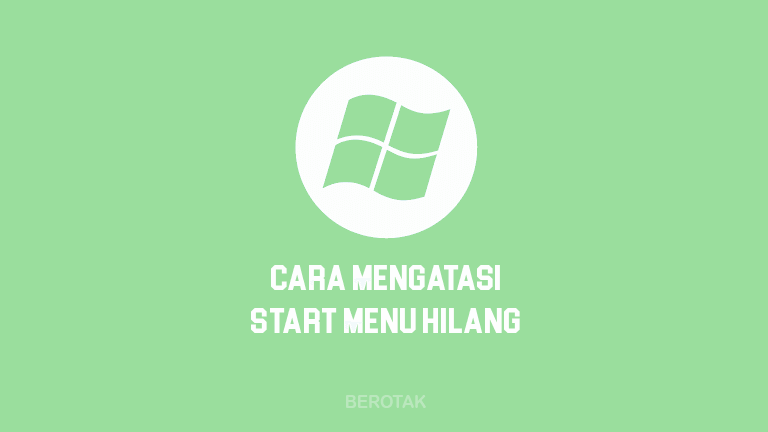


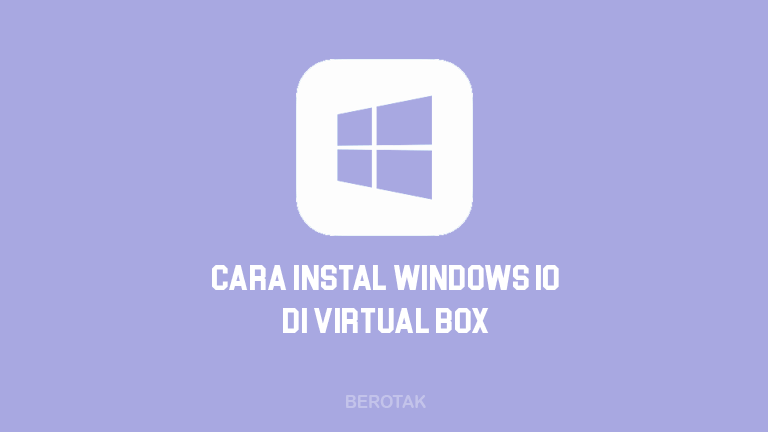
Thanks gan sangat membantu
sama2 gan